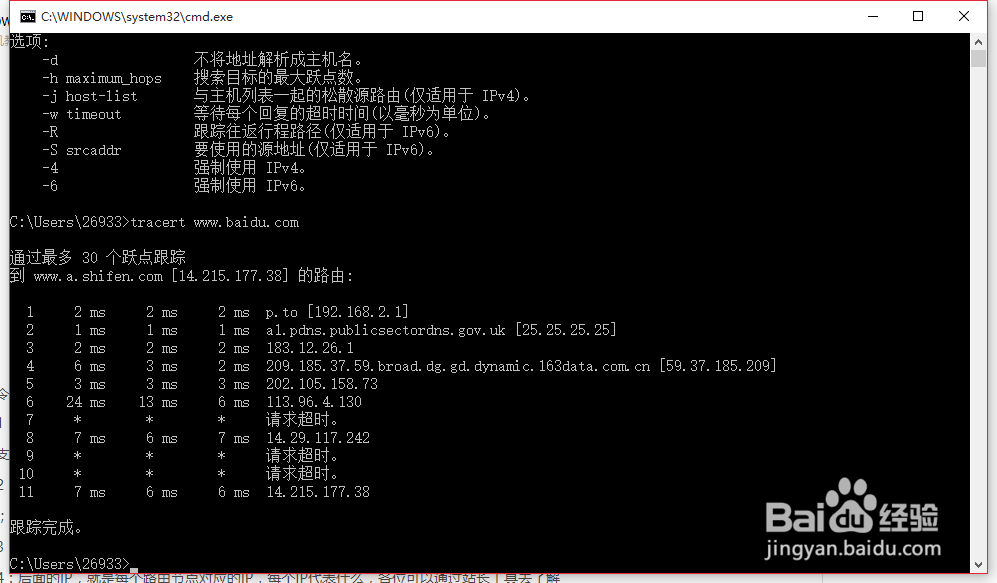下面是Windows10系统如何使用tracert命令详解的教程,一起来学习了解吧
工具/原料
Windows
打开运行
1、右键点击底部任务栏的Win图标,在弹出的菜单列表中点击选择运行选项
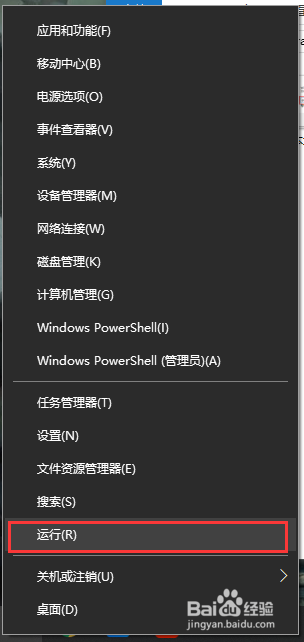
2、按下快捷键 Win + R,打开运行
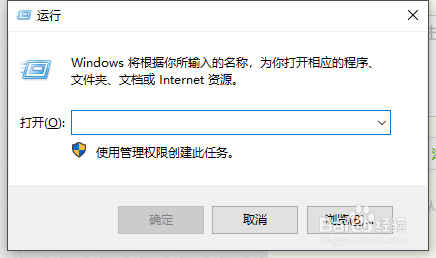
cmd窗口使用tracert命令
1、在打开的命令行窗口输入以下命令 tracert -? 点击回车键确认
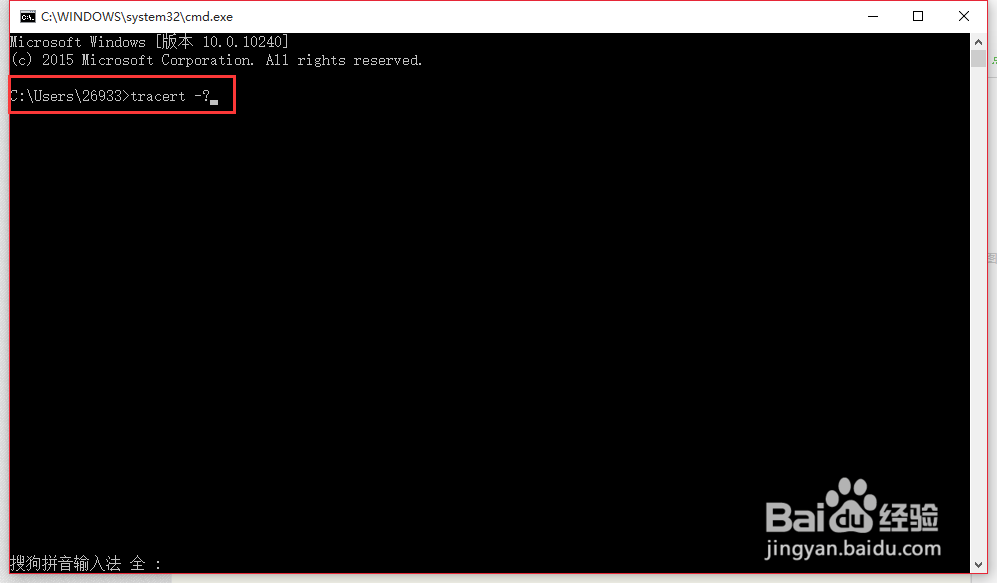
2、输入命令tracert -?成功后,会输出tracert命令的用法和选项

3、在这里输入 tracert www.baidu.com 进行测试
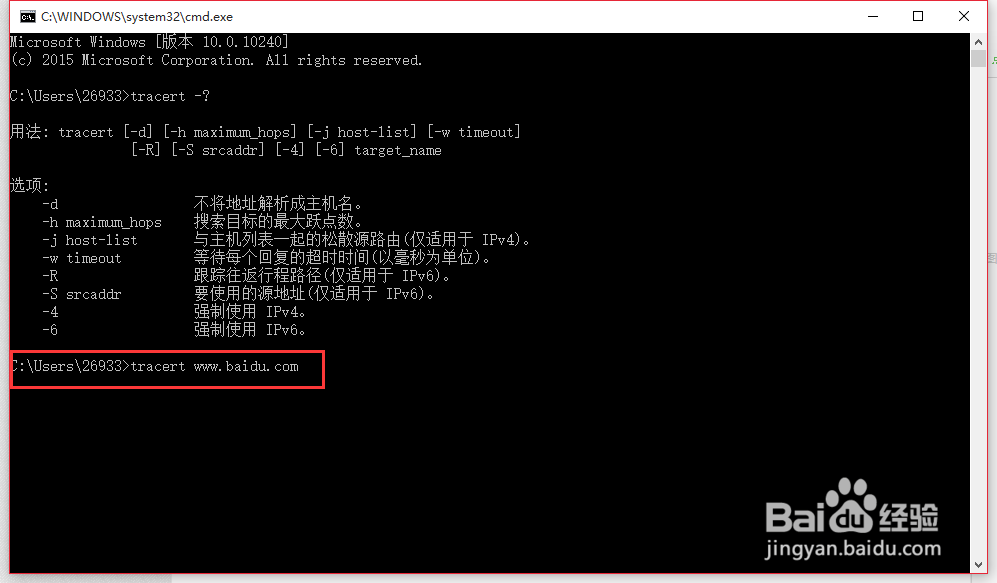
4、tracert命令用于确定 IP数据包访问目标所采取的路径,显示从本地到目标网站所在网络服务器的一系列网络节点的访问速度,最多支持显示30个网络节点。2、最左侧的1-11 代表使用的宽带所经过的路由节点3、ms代表连接到路由节点的速度4、最后的则是路由节点的IP5、请求超时 出现的话,说明路由节点和宽带无法接通6、10个路由节点可以完成跃点跟踪的则说明网络速度不错,反之需要越多的路由节点完成跃点跟踪,这说明网络网络速度很差